剪映开启人物肤色保护功能的方法
时间:2023-07-07 14:32:50作者:极光下载站人气:64
很多小伙伴之所以喜欢使用剪映软件来对视频素材进行编辑,就是因为剪映不仅功能丰富,并且操作简单,还有很多实用工具能够提升我们对视频的编辑效率。在使用剪映编辑视频素材时,有的小伙伴经常会需要对视频的画面进行颜色调节,调节过程中可能会遇到场景颜色达到要求之后,人物肤色过白或是过暗的情况,为了避免这类情况的发生,我们可以在调节页面中开启“肤色保护”功能。有的小伙伴可能不清楚具体的操作方法,接下来小编就来和大家分享一下剪映开启人物肤色保护功能的方法。
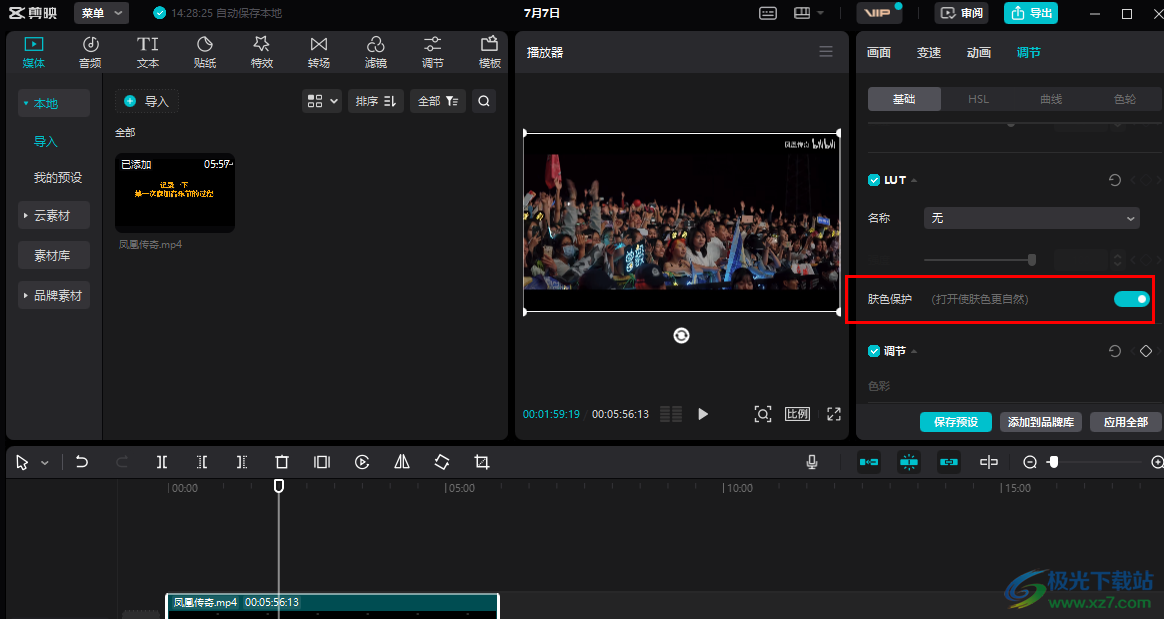
方法步骤
1、第一步,我们先点击打开剪映软件,然后在剪映页面中点击打开“开始创作”选项
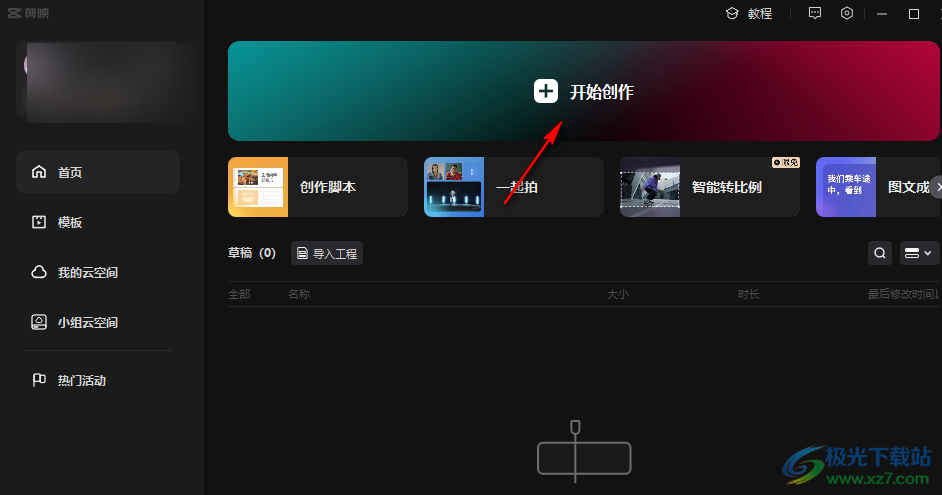
2、第二步,在创作页面中,我们点击打开“本地”页面中的“导入”选项
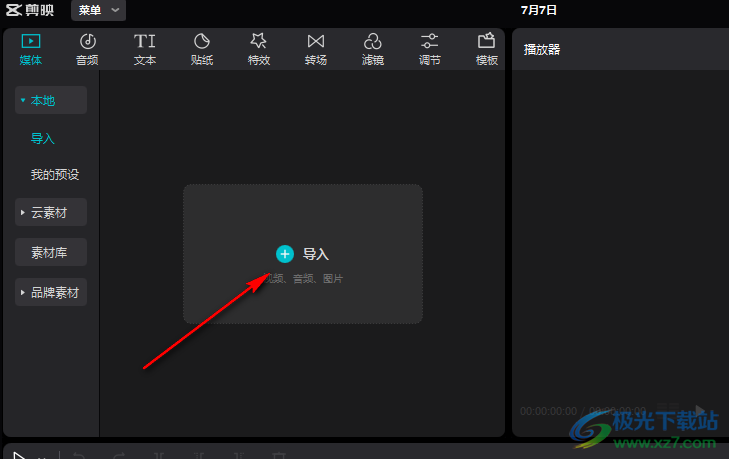
3、第三步,进入文件夹页面之后,我们找到自己想要编辑的视频文件,然后点击“打开”选项
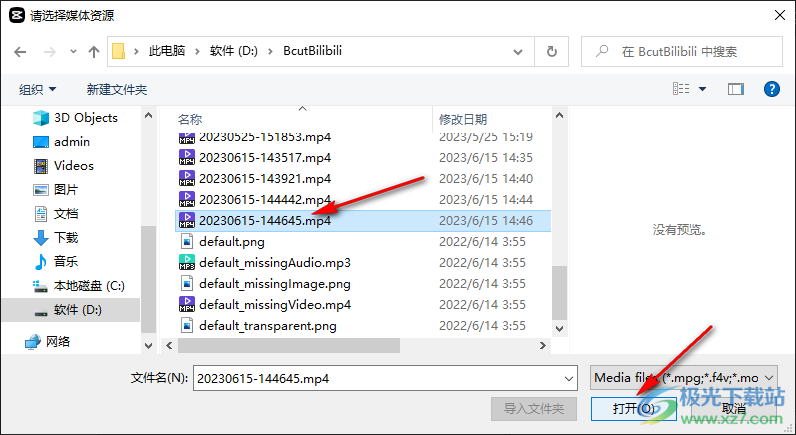
4、第四步,打开素材之后,我们将视频素材放入轨道中,点击轨道中的素材,然后在页面右上角打开“调节”功能
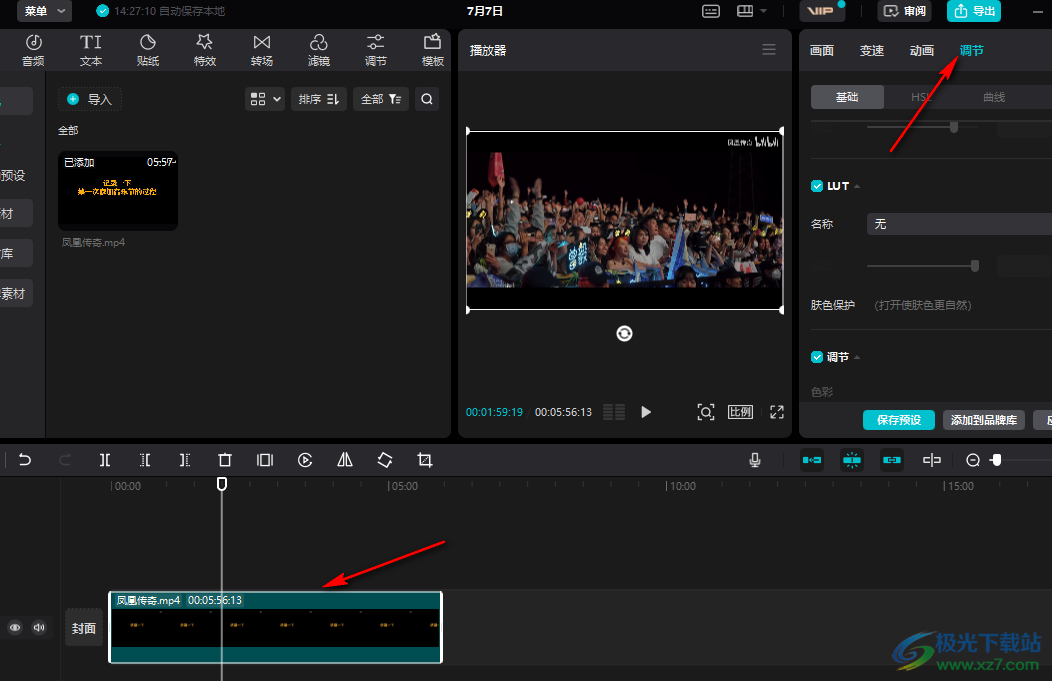
5、第五步,打开“调节”选项之后,我们在该选项页面中就能看到“肤色保护”功能了,打开肤色保护选项右侧的开关按钮即可
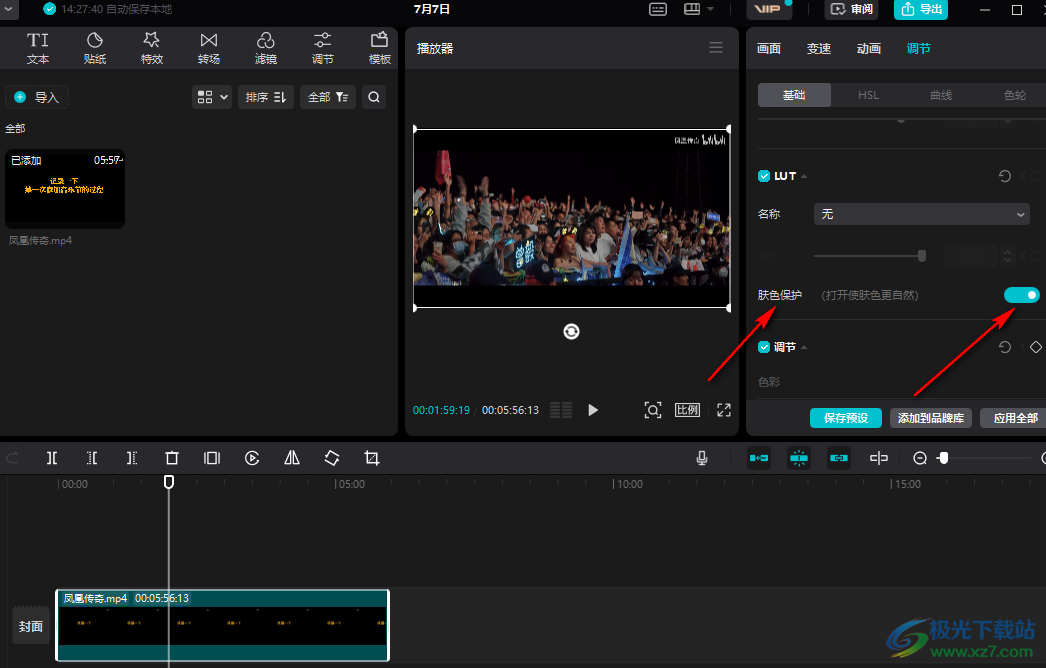
以上就是小编整理总结出的关于剪映开启人物肤色保护功能的方法,我们先将需要编辑的视频素材拖入轨道中,然后点击视频,再点击“调节”选项,接着在调节页面中找到“肤色保护”选项,将该选项右侧的开关按钮点击打开即可,感兴趣的小伙伴快去试试吧。

大小:680.11MB版本:v7.6.0.12636环境:WinAll, WinXP, Win7, Win10
- 进入下载
相关推荐
相关下载
热门阅览
- 1百度网盘分享密码暴力破解方法,怎么破解百度网盘加密链接
- 2keyshot6破解安装步骤-keyshot6破解安装教程
- 3apktool手机版使用教程-apktool使用方法
- 4mac版steam怎么设置中文 steam mac版设置中文教程
- 5抖音推荐怎么设置页面?抖音推荐界面重新设置教程
- 6电脑怎么开启VT 如何开启VT的详细教程!
- 7掌上英雄联盟怎么注销账号?掌上英雄联盟怎么退出登录
- 8rar文件怎么打开?如何打开rar格式文件
- 9掌上wegame怎么查别人战绩?掌上wegame怎么看别人英雄联盟战绩
- 10qq邮箱格式怎么写?qq邮箱格式是什么样的以及注册英文邮箱的方法
- 11怎么安装会声会影x7?会声会影x7安装教程
- 12Word文档中轻松实现两行对齐?word文档两行文字怎么对齐?
网友评论